Belajar Lebih Cerdas: 10 Tips Penting Google Classroom
Diterbitkan: 2022-01-29Sejak Maret 2020, siswa dan guru di mana pun telah terbiasa dengan Google Classroom. Sekolah dan pendidik menggunakannya untuk membuat kurikulum mereka tersedia secara online, serta untuk mengumpulkan tugas, melacak nilai, dan berkomunikasi dengan siswa dan orang tua. Masalahnya adalah banyak orang mulai menggunakannya ketika stres sangat tinggi dan mereka tidak memiliki akses ke pelatihan yang baik untuk itu.
Meskipun Google Classroom cukup sederhana dan mudah, ada beberapa tips dasar yang dapat Anda ikuti untuk membantu memastikan semua orang, pelajar dan pengajar, memiliki pengalaman yang baik dengannya. Tetapi pertama-tama, Anda harus menyiapkan dalam beberapa langkah sederhana.
Pertama, jika laptop atau perangkat Anda menjalankan Chrome OS (seperti Chromebook), Mac, atau Windows, masuk ke Google Classroom langsung dari browser web. Jika Anda menggunakan perangkat iPhone, iPad, atau Android, unduh aplikasi Google Classroom.
Selanjutnya, siswa harus mengikuti instruksi yang diberikan oleh instruktur atau institusi mereka untuk mendaftar di kelas mereka. Jika mengalami masalah, Anda mungkin perlu menghubungi administrator. Masalahnya mungkin tidak disebabkan oleh apa pun yang Anda lakukan.
Terakhir, jika Anda adalah orang yang akan mendapat manfaat dari pembaca layar (teknologi bantu yang membacakan kata-kata di layar dengan keras), Google memiliki petunjuk untuk menggunakan pembaca layar dengan Google Classroom.
Setelah Anda siap, berikut adalah beberapa kiat sederhana untuk membantu Anda mendapatkan pengalaman yang baik dengan Google Kelas.
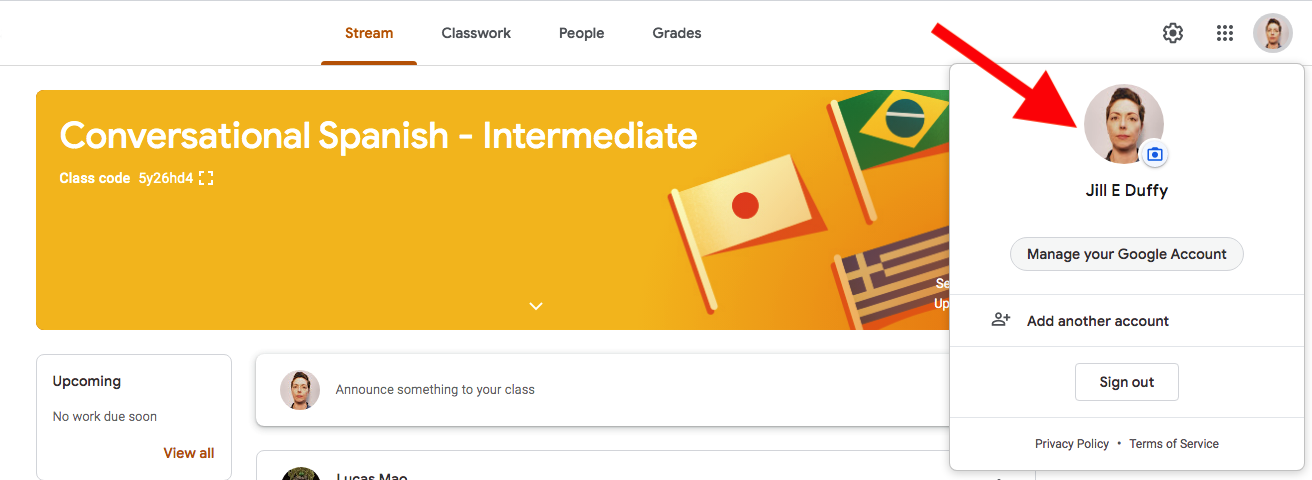
1. Gunakan Nama Asli dan Gambar Profil Anda
Online, ada kalanya masuk akal untuk menggunakan nama dan gambar yang tidak mengidentifikasi Anda secara pasti. Itu tidak terjadi ketika Anda berada di lingkungan kelas.
Gunakan nama asli Anda atau nama panggilan yang biasa Anda gunakan dan gambar yang mirip dengan Anda. Ini membantu instruktur dan teman sekelas Anda memasang wajah untuk nama Anda.
2. Sesuaikan Folder Anda
Saat Anda bergabung dengan kelas, Google Classroom membuat folder untuk kelas tersebut di Google Drive. Anda dapat mengubah warna folder ini dan mengganti namanya.
Kode warna folder Anda memungkinkan Anda menandai folder yang sedang digunakan saat ini. Dengan begitu, mata Anda tertuju pada mereka terlebih dahulu saat Anda membuka Google Drive, dan Anda dapat langsung masuk ke kursus yang Anda butuhkan tanpa terlalu memikirkannya. Demikian pula, jika Anda telah menyelesaikan suatu kursus tetapi belum membatalkan pendaftarannya (jika Anda menunggu untuk menerima nilai akhir Anda, misalnya), Anda dapat membuat folder tersebut berwarna abu-abu untuk menghilangkan penekanannya.
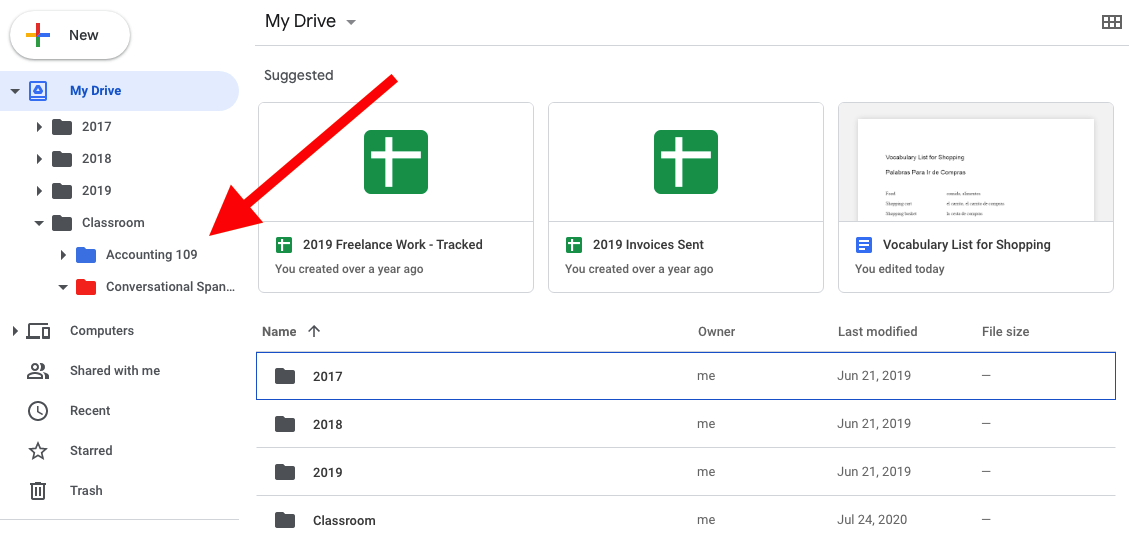
3. Gunakan Google Apps untuk Menyelesaikan Tugas
Salah satu cara untuk mempermudah tugas kuliah Anda adalah dengan menggunakan aplikasi Google, seperti Google Dokumen dan Spreadsheet, untuk menyelesaikan tugas. Alasannya adalah Anda tidak perlu mengekspor lalu mengunggah file ke situs saat Anda bekerja di Google Apps. Sebagai gantinya, Anda dapat berbagi file menggunakan opsi yang disediakan Google Apps dan Kelas.
4. Gunakan Komentar Pribadi untuk Membahas Masalah
Google Classroom memberi Anda dua jenis komentar: komentar umum, yang dapat dilihat oleh semua orang di kelas, dan komentar pribadi, yang hanya dapat dilihat antara siswa dan instruktur.
Saat Anda memposting di Aliran kelas utama, komentar tersebut bersifat publik. Saat Anda melihat tugas atau halaman tugas dan memiliki opsi untuk meninggalkan komentar, itu hanya untuk instruktur dan siswa. (Dua jenis komentar ini sekarang diberi label dengan jelas, tetapi dulunya lebih membingungkan.)
Pastikan Anda menggunakan komentar pribadi untuk mendiskusikan masalah individu, seperti meminta perpanjangan pada tanggal jatuh tempo jika Anda adalah siswanya atau meminta revisi pekerjaan jika Anda adalah instrukturnya. Anda dapat menandai seseorang dalam komentar publik menggunakan simbol @ sebelum namanya, tetapi Anda mungkin tidak selalu ingin menarik perhatian individu dengan cara itu.
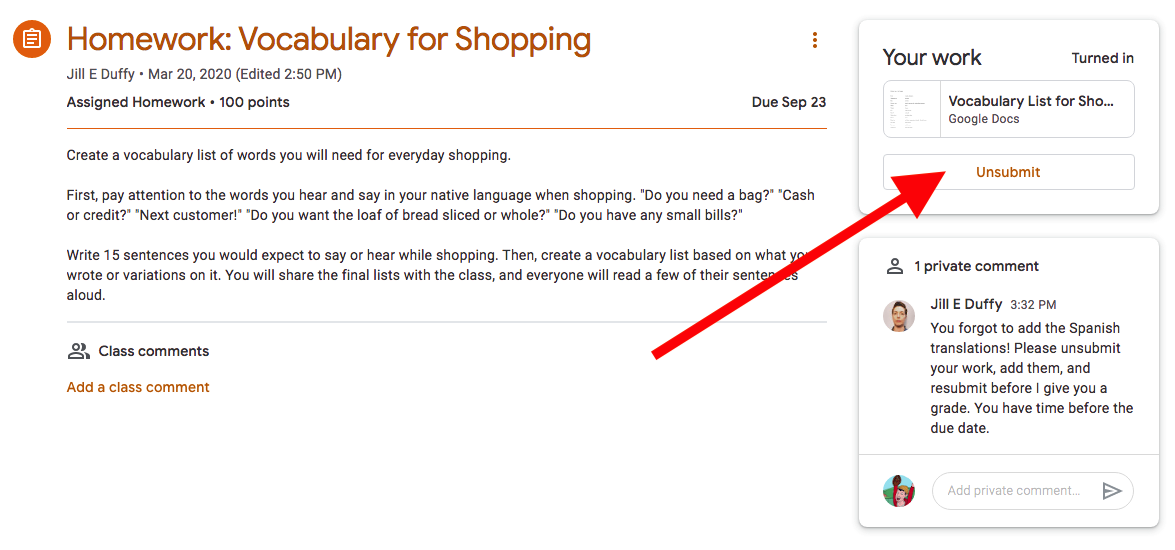
5. Pelajari Cara Membatalkan Pengiriman Tugas
Saat Anda mengirimkan tugas, Anda memberikan kepemilikannya kepada instruktur. Namun, jika Anda membuat kesalahan, seperti mengirimkan file yang salah atau menyadari bahwa Anda meninggalkan kesalahan dalam pekerjaan Anda, Anda dapat membatalkan pengiriman tugas, memperbaikinya, lalu mengirimkannya kembali.
Untuk membatalkan pengiriman pekerjaan Anda, buka Lihat Tugas, buka tugas yang dimaksud, dan cari opsi yang disebut Batalkan Pengiriman di sudut kanan atas.

Berhati-hatilah dan jangan biarkan terlalu banyak waktu berlalu dari saat Anda mengirimkan hingga saat Anda membatalkan pengiriman! Jika tidak, instruktur mungkin sudah mulai meninjau dan menilainya. Maka sudah terlambat.
6. Hati-hati dengan Laporan Orisinalitas
Instruktur yang menggunakan Google Classroom memiliki beberapa fitur yang tidak dimiliki siswa. Salah satunya adalah Originality Report.
Guru menggunakan alat ini untuk memeriksa apakah tugas siswa berisi bagian dari teks yang muncul di tempat lain secara online (dengan kata lain, mencari potensi plagiarisme). Meskipun Anda harus selalu berhati-hati untuk mengutip sumber Anda dengan benar, Anda juga harus tahu bahwa instruktur memiliki alat otomatis yang membantu mereka memastikan Anda tidak menyalin dan menempelkan teks dari sumber yang tidak dikutip.
7. Sesuaikan Notifikasi Anda
Jika Anda mengatur akun Google Classroom Anda dan membiarkan semua pengaturan dalam keadaan default, bersiaplah untuk menerima banyak notifikasi!
Anda sebaiknya menyesuaikan notifikasi ini dan menonaktifkan notifikasi yang tidak Anda perlukan, termasuk notifikasi melalui email. Opsinya ada di Notifications di Google Classroom Settings—jangan bingung dengan Pengaturan akun Google Anda.
Direkomendasikan oleh Editor Kami
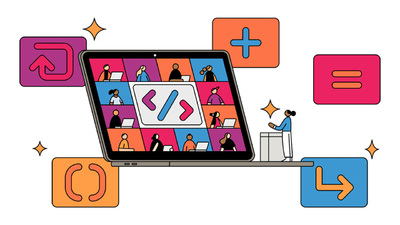


8. Temukan Nilai Anda
Meskipun Google Classroom mudah digunakan dan dinavigasi secara keseluruhan, menemukan nilai Anda untuk tugas dan komentar dari instruktur tentangnya tidak begitu intuitif.
Buka Tugas Kelas dan pilih Lihat tugas Anda. Tarik menu opsi dan pilih Dikembalikan dengan nilai. Di sana Anda dapat melihat nilai Anda dan komentar apa pun yang ditambahkan guru.
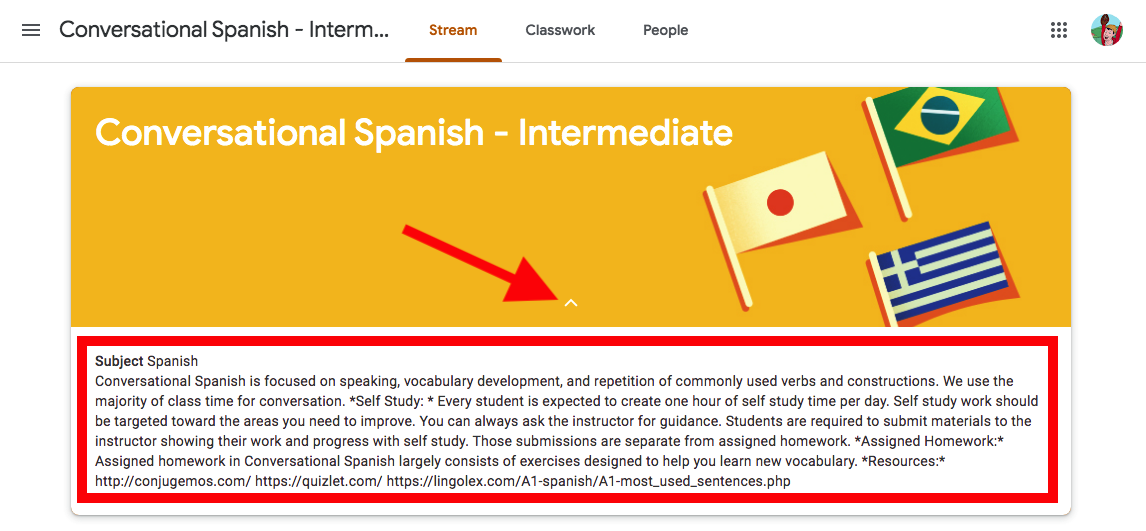
9. Jangan Mengabaikan Deskripsi Kelas
Ketika guru menyiapkan akun Google Kelas mereka, mereka menerima instruksi untuk menggunakan bagian Tentang (ini benar-benar diberi label sebagai Deskripsi) kelas untuk berbagi sumber daya penting.
Dari sudut pandang siswa, bagaimanapun, sangat mudah untuk mengabaikan area ini. Di gambar header untuk kelas Anda, ada panah kecil bergaya wortel yang bisa Anda klik atau ketuk untuk membuka informasi lebih lanjut tentang kelas.
Sejujurnya, ini bukan elemen yang dirancang paling indah di Google Classroom karena tidak menyimpan pemformatan apa pun, seperti huruf tebal atau poin-poin, yang mungkin telah diterapkan oleh guru Anda. Bagaimanapun, lain kali Anda tidak dapat menemukan informasi penting, seperti tautan ke sumber online atau daftar bahan bacaan, periksa di sana.
10. Batalkan Pendaftaran Saat Kelas Berakhir
Setelah kelas berakhir, Anda dapat membatalkan pendaftaran untuk menghapusnya dari akun Google Anda.
Jika Anda secara tidak sengaja membatalkan pendaftaran terlalu cepat, jangan khawatir. Tidak ada pekerjaan Anda yang hilang dari kelas, jadi instruktur masih memiliki semua tugas yang Anda kirimkan, komentar Anda, dan sebagainya. Satu-satunya hal yang berubah adalah jika ruang kelas menghilang dari pandangan Anda . Anda dapat mendaftar ulang di kelas jika ini terjadi.
Saat Anda siap untuk membatalkan pendaftaran selamanya, buka halaman utama Google Kelas (classroom.google.com), pilih Menu > Kelas. Pilih kelas yang dimaksud dan pilih Lainnya. Kemudian, pilih Batalkan Pendaftaran.
